介紹
在 Beacon 應用程序中顯示視頻或劇集內容時,您可以選擇資產的顯示方式。例如,以下是 Beacon 應用程序中顯示的三個不同版本的視頻:
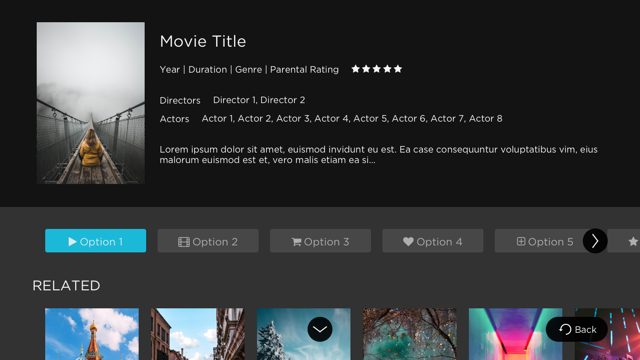
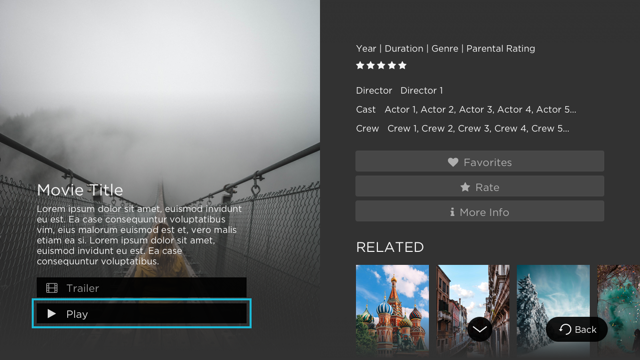
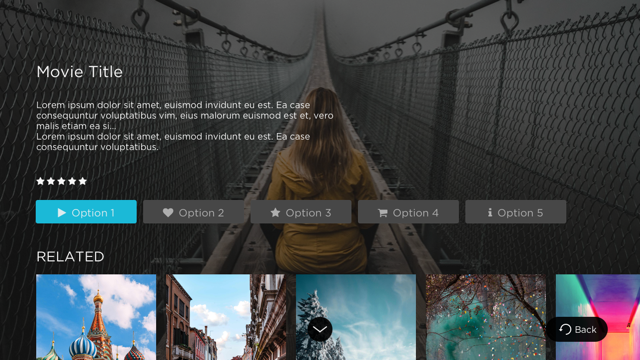
設置視頻和劇集內容顯示佈局的選項在佈局 -> 應用設置燈塔工作室的一部分。本文檔的其餘部分詳細說明瞭如何選擇您的首選項。
視頻佈局
Brightcove 提供了不同的方式來顯示視頻信息的佈局,以提供更好的用戶體驗。要創建新佈局,請按照下列步驟操作:
- 在主導航中,單擊佈局 .
- 點擊設置
 .
. - 這應用程序設置頁面出現。在資產, 點擊影片開始。
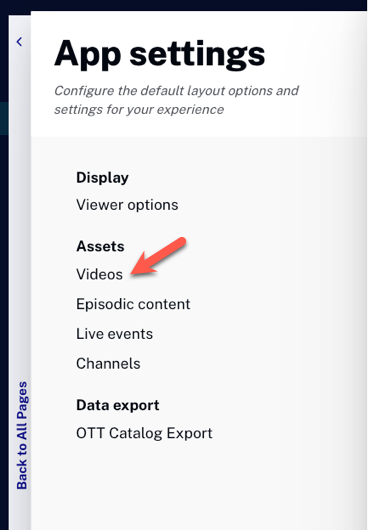
- 視頻信息排版以字母顯示(A, F, I, H) .請注意,當您單擊不同的佈局時,預覽會發生變化以顯示您的設計外觀。
這樣,相關內容可能會根據您的需要而改變。
-
您可以更改縮略圖的佈局,景觀或者肖像 .
- 景觀:景觀圖片顯示在頁面上。
- 肖像:肖像圖片顯示在頁面上。
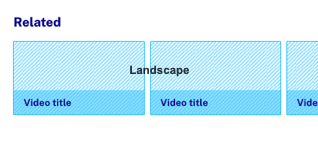
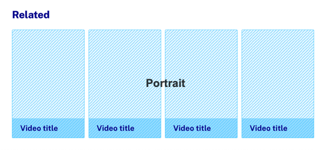
- 您還可以選擇標題的位置,裡面或者外部相關內容。或者即使你根本不想顯示任何標題 .
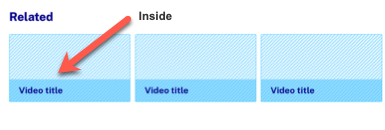
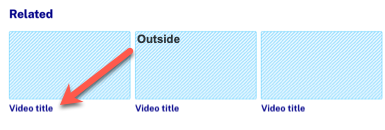
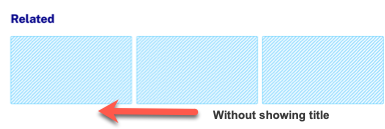
- 點擊播放器查看播放器如何顯示有關當前播放視頻的信息。
情節內容佈局
要在劇集內容中創建新佈局,請執行以下步驟:
- 在主導航中,單擊佈局 .
- 點擊設置
 .
. - 這應用程序設置頁面出現。在資產, 點擊情節內容開始。
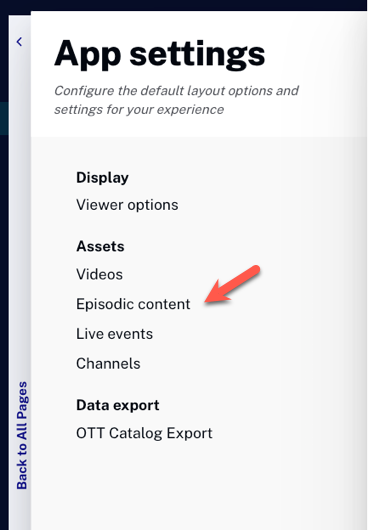
- 視頻信息排版以字母顯示(一,我) .請注意,當您單擊不同的佈局時,預覽會發生變化以顯示您的設計外觀。
- 佈局一:點擊佈局A如果視頻顯示符合您的需要。請注意,您可以在此處選擇圖像顯示為橫向或縱向。同樣,如果您想在縮略圖內部或外部顯示視頻標題。
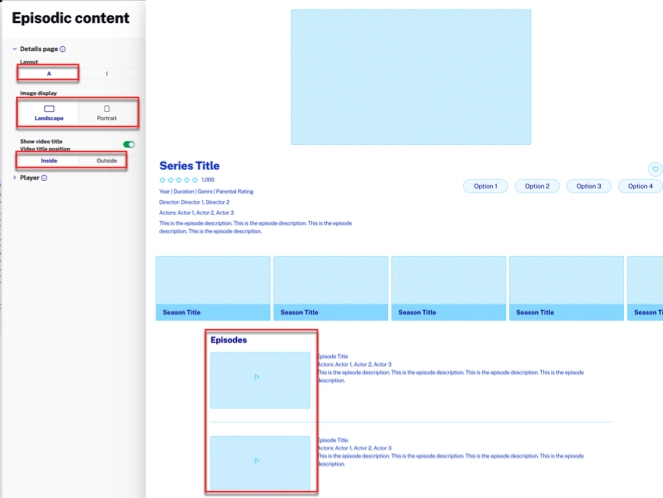
- 佈局一:點擊佈局我如果視頻顯示符合您的需要。請注意,在此佈局中,我們只能修改視頻標題位置(Inside、Outside 或 No show any video title)。
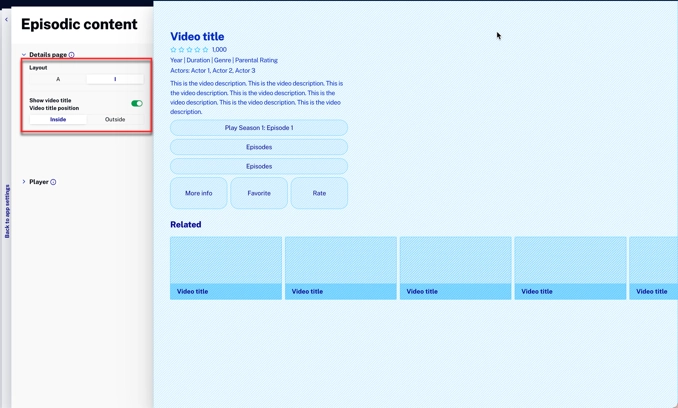
- 佈局一:點擊佈局A如果視頻顯示符合您的需要。請注意,您可以在此處選擇圖像顯示為橫向或縱向。同樣,如果您想在縮略圖內部或外部顯示視頻標題。
- 點擊播放器顯示有關當前播放劇集的信息。
現場活動
要在實時事件中創建新佈局,請按照下列步驟操作:
- 在主導航中,單擊佈局 .
- 點擊設置
 .
. 出現“應用程序設置”頁面。在資產, 點擊現場活動開始。

視頻信息排版以字母顯示(一,我) .請注意,當您單擊不同的佈局時,預覽會發生變化以顯示您的設計外觀。
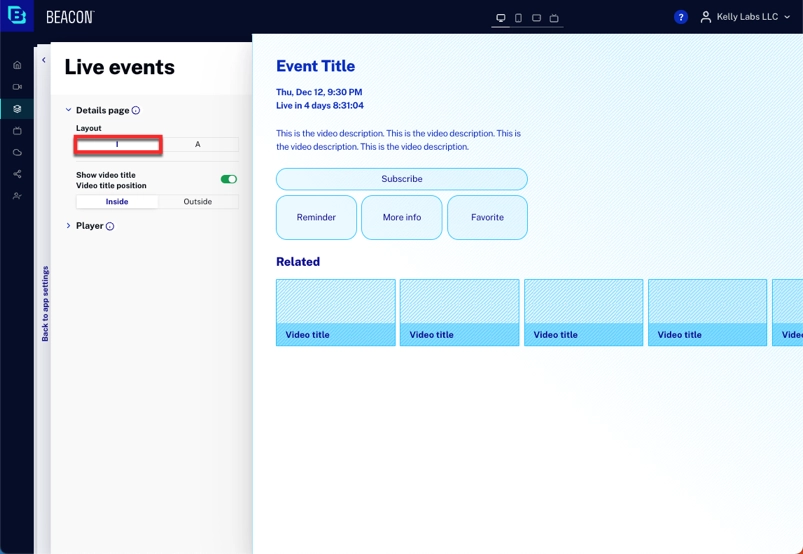
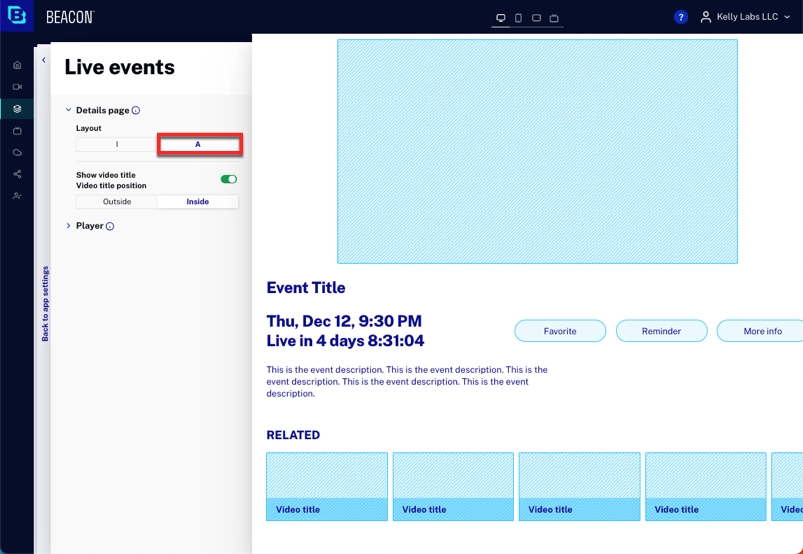
您還可以選擇佈局信息的顯示方式。現場活動中的視頻標題可以是裡面或者外部 .
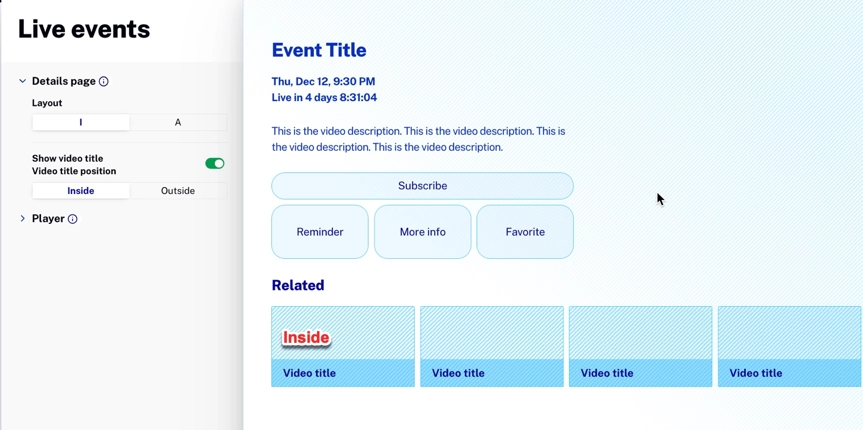
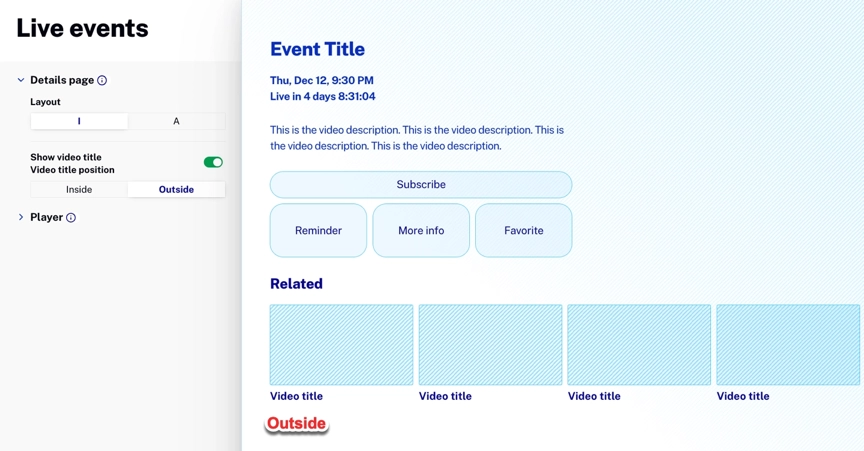
- 點擊播放器顯示有關當前正在播放的直播活動的信息。
